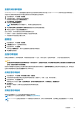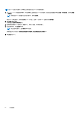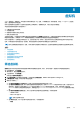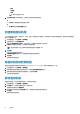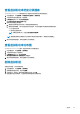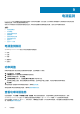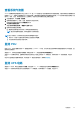Users Guide
Table Of Contents
- Dell EMC OpenManage Power Center 4.1 用户指南
- 概览
- 入门指南
- 使用 OpenManage Power Center
- OpenManage Power Center 的预安装要求
- 在 Microsoft Windows 操作系统上使用 Power Center
- 在 Linux 操作系统上使用 OpenManage Power Center
- 通过命令行界面使用 OpenManage Power Center
- 访问控制
- 任务管理
- 设备管理
- 虚拟机
- 电源监测
- 温度监测
- 策略
- 分析
- 管理报告
- 事件管理
- 安全性
- 配置设置
- 日志
- 故障排除
- 在 Microsoft Windows 操作系统上升级故障恢复
- 在 Linux 操作系统上升级故障恢复

○ 脱机
○ 已暂挂
○ 未知
注: 您可以选择多个状况。
6. 单击保存并运行以保存筛选器。以后您可以使用已保存的筛选器。
或
● 单击运行一次以查看筛选的虚拟机列表。
或
● 单击取消以返回到所有设备选项卡。
创建新的虚拟机组
一个虚拟机组可以代表一个数据中心、机房、通道、机架或自定义的结构。您可使用父子关系的形式嵌套组,表示虚拟机在您的数
据中心内的配置方式。
1. 在左侧窗格中,单击虚拟机 > 虚拟机组。
2. 从任务菜单中,单击添加新任务。
随即显示添加新虚拟机/组窗口。默认情况下,先前使用过的组处于选中状态。
3. 在名称文本框中输入组名称,可以选择为组提供说明。
注: 该名称在所在父组之下的所有组和设备范围内必须是唯一的。
4. 单击保存。
至此已成功创建新的虚拟机组。
5. 在添加现有虚拟机选项卡中,选择要添加到虚拟机组的虚拟机。
6. 单击保存。
已成功添加所选虚拟机。
将虚拟机添加到现有组
查找到虚拟机或者将虚拟机手动添加至 OpenManage Power Center 之后,您可以将其添加至 VM 组。
1. 在左侧窗格中,单击虚拟机 > 虚拟机组。
2. 选择您想要向其添加虚拟机的虚拟机组,然后单击添加现有虚拟机选项卡。
3. 选择您想要添加到所选虚拟机组的虚拟机,然后单击保存。
已成功添加所选虚拟机。
移动虚拟机组
创建虚拟机组后,您可以将组移动到另一个现有虚拟机组中。
1. 在左侧窗格中,单击虚拟机 > 虚拟机组。
2. 选择移动将一个虚拟机组移动到另一个虚拟机组。
当前虚拟机组将显示为当前实体。
3. 可以移动的可用虚拟机组在移动到中列出。选择要作为移动目标的虚拟机组。
4. 单击保存。
虚拟机组移动到选定组。
64
虚拟机